더 큰 화면에서 itel 문자 메시지를 확인하거나 중요한 대화를 PC에 보관하고 싶으신가요? 책상에서 작업하든 중요한 SMS 기록을 백업하든, 컴퓨터에서 itel 메시지에 접속하면 훨씬 더 편리하게 작업할 수 있습니다. 이 가이드에서는 실시간 동기화부터 영구 내보내기까지, 컴퓨터에서 itel 문자 메시지를 확인하는 실용적이고 따라 하기 쉬운 5가지 방법을 안내해 드립니다.
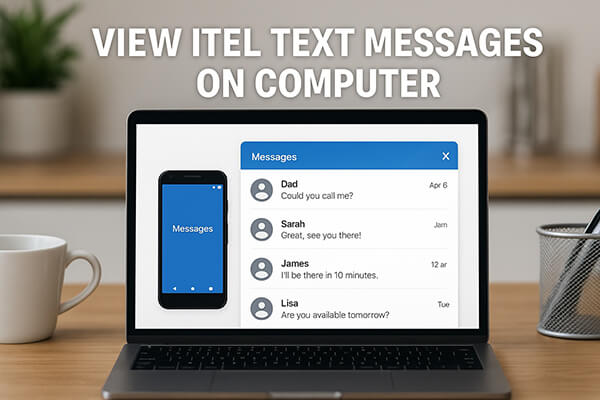
휴대폰을 들지 않고도 문자 메시지를 확인하고 답장할 수 있다면 얼마나 좋을까요? 휴대폰에서 Google 메시지 앱을 사용하는 경우, 공식 Google 메시지 웹 플랫폼을 통해 컴퓨터에서도 편리하게 메시지를 미러링할 수 있습니다. 데스크톱 브라우저에서 실시간으로 SMS를 주고받고 확인할 수 있습니다.
단계는 다음과 같습니다.
1단계. 귀하의 휴대폰에 Google 메시지 앱을 설치하거나 엽니다.
2단계. 컴퓨터에서 messages.google.com/web을 방문하세요.
3단계. 휴대폰에서 세 개의 점으로 구성된 메뉴 > "기기 페어링" > "QR 코드 스캐너"를 탭합니다.

4단계. 휴대폰을 사용하여 컴퓨터 화면에 표시된 QR 코드를 스캔하세요. 몇 초 정도 기다리세요. 메시지가 컴퓨터에 나타납니다.
장점:
단점:
Windows PC에서 itel 문자 메시지를 바로 읽고 답장할 수 있다면 어떨까요? Microsoft의 Phone Link(이전 명칭: "Your Phone")를 사용하면 itel Android 휴대폰을 Windows 10/11 컴퓨터에 원활하게 연결하여 기기를 직접 들지 않고도 실시간으로 SMS를 확인할 수 있습니다.
이 방법은 PC에서 자주 작업하고, 메시지를 관리하면서도 집중력을 유지하고 싶어하는 사용자에게 적합합니다.
1단계. 컴퓨터에서 Phone Link 앱( Windows 10/11에 기본 설치되어 있음)을 엽니다. 앱이 없으면 Microsoft Store에서 다운로드하세요.
2단계. itel 휴대폰에서 Google Play 스토어에서 Windows 앱으로 연결을 설치하세요.
3단계. 앱을 열고 PC와 동일한 Microsoft 계정으로 로그인하세요.
4단계. PC에서 설정 가이드를 따르고 휴대폰을 사용하여 QR 코드를 스캔하세요.
5단계. 휴대폰에서 메시지, 전화, 알림에 접근할 수 있는 권한을 부여합니다.
6단계. 연결되면 PC의 Phone Link 인터페이스에서 "메시지"를 클릭하세요.
이제 컴퓨터에서 바로 SMS를 읽고, 보내고, 답장할 수 있습니다.

장점:
단점:
itel에서 SMS를 확인하고, 내보내고, 인쇄할 수 있는 강력한 방법을 찾고 계신가요? Coolmuster Android Assistant 컴퓨터에서 itel 문자 메시지를 확인하고 관리할 수 있는 모든 기능을 갖춘 데스크톱 관리자입니다. 백업, 법률 또는 업무 목적으로 대화 내용을 내보내고 싶을 때 이상적입니다.
왜 Coolmuster Android Assistant 선택해야 하나요?
Android Assistant를 사용하여 컴퓨터에서 itel 문자 메시지를 보는 방법:
01 Coolmuster Android Assistant PC나 Mac 에 다운로드하여 설치하세요.
02 USB 케이블이나 Wi-Fi를 통해 휴대폰을 연결하세요(안정성을 위해 USB 연결을 권장합니다). 메시지가 표시되면 휴대폰에서 USB 디버깅을 활성화하세요. 소프트웨어가 디버깅 과정을 안내합니다.

03 휴대폰이 성공적으로 연결되고 인식되면 사이드바에서 "SMS" 탭을 클릭하세요.

04. 이제 문자 메시지가 표시됩니다. 컴퓨터에서 직접 메시지를 보고, 검색하고, 내보내고, 답장하고, 삭제할 수 있습니다.

실제로 어떻게 작동하는지 보고 싶으신가요? 아래 단계별 비디오 튜토리얼을 통해 시각적 가이드를 확인해 보세요.
간단한 백업 방법을 원하시거나 다른 사람에게 메시지를 보내야 하나요? 이메일을 사용하여 itel 메시지를 보내고 저장하면 중요한 문자를 보존하거나 다른 플랫폼으로 옮기는 데 도움이 될 수 있습니다. 간편하며 타사 도구를 설치할 필요가 없습니다.
이메일을 통해 컴퓨터에서 itel SMS를 확인하려면 다음 가이드를 따르세요.
1단계. itel 휴대폰에서 메시징 앱을 엽니다.
2단계. 백업하거나 공유하려는 메시지나 대화를 선택하세요.
3단계. "공유" 또는 "전달" 옵션을 탭하고 "이메일"을 선택하세요.
4단계. 이메일 주소를 입력하고 메시지를 보내세요.

5단계. 컴퓨터에서 이메일 받은 편지함을 확인하여 내용을 확인하세요.
장점:
단점:
전체 SMS를 백업 하고 컴퓨터에서 오프라인으로 읽고 싶으신가요? 무료 SMS 백업 및 복원 앱을 사용하면 SMS 메시지를 읽을 수 있는 XML 파일로 내보낼 수 있으며, 브라우저나 파일 뷰어를 사용하여 PC에서 열 수 있습니다.
다음은 SMS 백업 및 복원을 사용하여 컴퓨터에서 itel 문자 메시지를 보는 단계입니다.
1단계. Google Play Store에서 SMS Backup & Restore를 다운로드하여 설치합니다.
2단계. 앱을 실행하고 "백업"을 선택 > "메시지"를 선택합니다.

3단계. 대상을 선택하세요: 휴대폰의 로컬 저장소, Google Drive 또는 Dropbox.
4단계. 백업을 완료한 후, 결과 XML 파일을 USB나 클라우드를 통해 컴퓨터로 전송합니다.
5단계. PC의 브라우저(또는 XML 뷰어)를 사용하여 파일을 열고 메시지를 탐색합니다.
장점:
단점:
이 글에서는 컴퓨터에서 itel 문자 메시지를 보는 몇 가지 실용적인 방법을 살펴보았습니다. 웹용 Google 메시지와의 실시간 동기화, Phone Link를 통한 원활한 통합, 이메일 또는 SMS 백업 및 복원과 같은 기본적인 방법까지 다양했습니다. 각 솔루션은 단순히 메시지를 확인하거나, 실시간으로 답장하거나, 백업을 위해 내보내는 등 다양한 용도에 적합합니다.
더욱 포괄적이고 효율적인 도구를 찾고 있다면 Coolmuster Android Assistant 강력 추천합니다. 컴퓨터에서 SMS를 읽고 관리할 수 있을 뿐만 아니라 휴대폰 데이터를 쉽게 내보내고, 인쇄하고, 백업하고, 복원할 수 있어 itel이나 다른 Android 기기에서 장기간 메시지를 관리하는 데 완벽한 선택입니다.
관련 기사:
itel에서 삭제된 문자 메시지를 검색하는 방법(가능한 모든 방법)
itel에서 iPhone으로 문자 메시지를 전송하는 방법? 2가지 간단한 방법으로 해결





